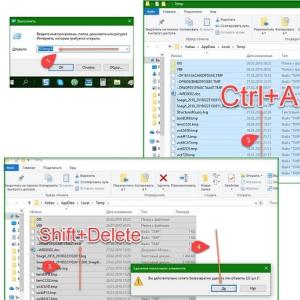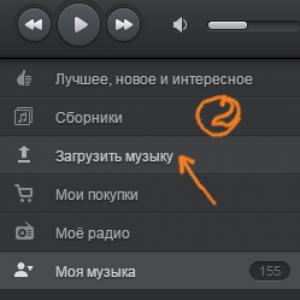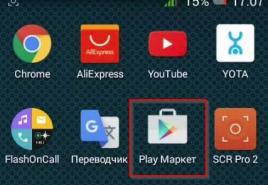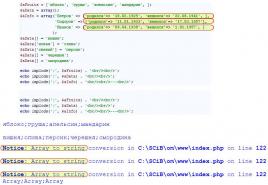Как удалить dns unlocker из браузера. DNS Unlocker что это и как удалить? Что это за программа
DNS Unlocker – это утилита, которая позиционируется как некий VPN сервис. Разработчики данного софта роздали множество обещаний о работе приложения, вроде утилита помогает разблокировать сайты, работающие исключительно с IP одной страны. Обещается быстрая работа, скорость выдаваемая программой выше, нежели у других VPN сервисов.
К сожалению, эта утилита не оправдывает ожидания, так как её целью является проникновение в систему с последующим заработком на показе рекламы. Таким образом, она является вирусом, который обходными путями внедряется на компьютер для заработка денег разработчикам. Жару в огонь добавляет и то, что появляется программа на компьютере, в основном, благодаря пакетной установке какого-либо приложения.
Загружая необходимую утилиту, в момент установки, обычно в скрытом меню, оговаривается её установка, но прямого разрешения от вас она не требует.
Такой метод является «чёрным» и называется бандлингом, то есть DNS Unlocker устанавливается в вашу систему вместе с поисковыми расширениями, файловыми загрузчиками, китайскими антивирусами и другим хламом.
Так как заявленные возможности не выполняются программой, а напротив, возникает дополнительная реклама, которой, итак достаточно на интернет пространстве и устанавливается без ведома пользователя, то удаление этой утилиты является закономерным действием.
Существует несколько хранилищ настроек, которые оказались под воздействием программы, все их необходимо очистить.
Удаление приложения DNS Unlocker стандартным методом
Первым делом следует удалить утилиту стандартным методом, чтобы узнать с какой версией вы столкнулись, так как обновление научилось прятать запасные файлы.
- Нажмите на кнопку «Пуск»;
- Перейдите в «Панель управления»;
- Найдите плитку «Программы и компоненты»;

- Произведите поиск одноименного пункта с последующим удалением.
Так же не будет лишним логический системный диск и шпионов, лучше использовать подходящие утилиты, которые направлены на подобные угрозы, такие как: Malwarebytes Anti-Malware или SpyHunter.
На этом, естественно, путь не закончился, настройки всё так же остались в сбитом положении.
Настройка DNS сервера
Так как утилита изменяет адрес вашего DNS, вы продолжите получать рекламу в различного рода текстовых блоках, поэтому произведите следующие действия:
- Перейдите на «Панель управления»;
- Кликните по иконке «Сеть и интернет»;
- Далее перейдите по ссылке «Центр управления сетями и общим доступом»;

- В левом меню нажмите «Изменение параметров адаптера»;

- Нажмите правой кнопкой по активному подключению интернета и выберите опцию «Свойства»;
- В перечне необходимо найти пункт «Протокол Интернета версии 4 (TCP/IPv4)» и двойным нажатием открыть «Свойства»;
- Установите положение галочек в пунктах получения IP и DNS адресов автоматически.

На этом большая часть работы уже выполнена, осталось избавиться от следов приложения в браузерах и от резервной копии утилиты, которая присутствует в обновленных версиях, в надежде, что пользователь не заметит эти файлы, а затем DNS Unlocker восстановит сам себя.
Удаление расширений DNS Unlocker
Бывает, в браузеры устанавливается дополнительно и расширения этого же производителя, которые служат дополнительной защитой при удалении, от них необходимо избавиться. Для примера приведем самый популярный Chrome обозреватель.
- Откройте ваш браузер и кликните по иконке настроек;
- Наведите курсор мыши на «Больше инструментов» и выберите пункт «Расширения»;

- Найдите подозрительную утилиту и нажмите на мусорную корзину напротив элемента.
Подобным образом производится удаление во всех основных браузерах, поэтому трудностей возникнуть не должно.
Последним рубежом обороны является резервное хранилище расположенное во , его также следует очистить.
Как полностью удалить DNS Unlocker?
Предварительно вам следует включить видимость скрытых файлов в вашей системе, чтобы пройти в нужный раздел, это делается следующим образом: находясь в любой папке нажмите «Упорядочить», далее «Параметры папок и поиска», перейдите на вкладку «Вид» и установите галочку возле «Показывать скрытые файлы…».
- Перейдите по пути C:UsersНик учетной записиAppDataLocalTemp;
- Для пущей уверенности очистите всю папку от файлов;

- Так же произведите поиск папки с нужным названием в С:Program Files;
- Воспользуйтесь поиском с ключевым словом DNS и удалите установочный файл, благодаря которому у вас появился DNS Unlocker.
Выполнив весь комплекс действий вы окажетесь в безопасности и избавитесь от надоедающих всплывающих окон, которыми усыпаны браузеры.
Подобного рода приложений существует ни один десяток, стоит относиться с аккуратностью к установке приложений, которые изменяют настройки интернет-соединения.
Тем более аккуратно устанавливайте приложения, которые загружаете со всяких soft порталов, проверяйте все возможные настройки. Обычно структура следующая, в стандартном положении пункт «Рекомендуемые параметры установки», а другой вариант называется «Для опытных пользователей» или «Ручная настройка», всегда следует производить проверку этих разделов.
Если у Вас остались вопросы по теме «DNS Unlocker - что это? Как удалить программу?», то можете задать их в комментариях
Блокирование страниц по признаку месторасположения пользователя является возмутительной практикой. Многие страдают от этого, просто пытаясь получить доступ к определенным ресурсам, находясь в странах или регионах из черного списка. Действительно, такой подход иногда защищает авторские материалы, но также может быть атрибутом государственной цензуры в Интернете – тенденции, которую пытаются искоренить защитники прав человека.
Для этих целей используется ряд инструментов, одним из которых является DNS Unlocker , который позволяет более эффективно противостоять дискриминации, предоставляя доступ к специализированным DNS-серверам. Это дает возможность скрыть настоящий источник трафика (потока данных), как будто он происходит из места, отличного от фактического расположения клиента. С другой стороны, использование несогласованных технических приемов выводит ситуацию из под контроля. Они не имеют ничего общего с объявленной онлайн-фильтрацией. В частности, программе вменяют принудительный показ рекламы конечным пользователям. Сюда относятся рекламные вставки и переходы, попапы (всплывающая реклама) с купонами и бесплатными предложениями, а также крайне надоедливая контекстная реклама, которые превращают весь массив веб-информации во множество назойливых ссылок.
Установку DNS Unlocker нельзя назвать согласованной с пользователем. Этап получения согласия пользователя на практике упущен. Установка происходит в режиме “эксклюзивное предложение в добавок” к определенным партнерским продуктам. Иначе говоря, устанавливая основной продукт-“носитель”, например, программу Easy Keyboard Activity Recording для фиксации данных, вводимых с клавиатуры, SRecorder, Bazooka, и прочее ПО в ассортименте, пользователь де-юре принимает условия DNS Unlocker. В связи с этой особенностью, вторжение, как правило, остается незамеченным до проявления неизбежных симптомов заражения.
Безобразный рекламный шабаш усугубляют риски нарушения конфиденциальности. Ценность рекламы нивелируется при отсутствии конкретного адресата. Вот поэтому DNS Unlocker прилагает максимум усилий для отслеживания пользователя в глобальной паутине. Происходит скрытый сбор данных об интересах жертвы. С этой целью вирус мониторит и фиксирует информацию о посещаемых сайтах, а также поисковых сессиях в Интернете. Будет ли информация передана третьим лицам? Риторический вопрос… Рекламное ПО, таким образом, наносит двойной удар, наводняя сайты рекламой и собирая данные, идентифицирующие пользователя (PID). Есть только один способ исключить эти риски: обязательно удалить DNS Unlocker из системы, где он успешно работает.
Автоматическое удалеие вируса DNS Unlocker
Исключительно эффективный метод работы со зловредным ПО вообще и рекламным ПО в частности. Использование зарекомендовавшего себя защитного комплекса гарантирует тщательность обнаружения любых вирусных компонентов, их полное удаление одним щелчком мыши.
- . После запуска программного средства, нажмите кнопку Start Computer Scan (Начать сканирование).
- Установленное ПО предоставит отчет по обнаруженным в ходе сканирования угрозам. Чтобы удалить все найденные угрозы, выберите опцию Fix Threats (Устранить угрозы). Рассматриваемое зловредное ПО будет полностью удалено.
Как удалить вирус DNS Unlocker вручную
Выполните процедуру деинсталляции через Панель управления:

Удалить вирус DNS Unlocker из веб-браузера
Предложенная процедура решает проблему подтасовки рекламным ПО под свои нужды пользовательских настроек в Internet Explorer, Firefox и Chrome. Вы также узнаете методы восстановления нормальной конфигурации каждого браузера через его родное меню и алгоритм сброса параметров. Поскольку техника предусматривает удаление персональной информации в браузере (куки-файлы, сохраненные закладки и история), прежде чем продолжить, примите во внимание соответствующие риски. Если возникают сомнения, воспользуйтесь автоматической процедурой, обозначенной выше.



Проверка наличия остаточных компонентов рекламной инфекции DNS Unlocker
Очистка в ручном режиме чревата упущением отдельных фрагментов рекламного ПО, которые могут присутствовать в виде скрытых объектов операционной системы или элементов реестра. Чтобы исключить риск сохранения компонентов рекламного ПО DNS Unlocker версии 1.4, выполните сканирование Вашего компьютера с помощью надежного универсального антивирусного комплекса.
Те люди, которые так или иначе связаны с разработкой сайтов, наверняка хоть один раз, но сталкивались со следующей проблемой. Существует некоторый сайт, на который вы спокойно можете попасть с некоторых компьютеров, но не со всех. Например, вы работаете в офисе на каком-нибудь сайте, а с дома попасть на него не можете, хотя, вроде и с Интернетом все в порядке. Такое довольно часто случается с молодыми сайтами либо с теми сайтами, которые переезжают на другие сервера. Сталкивался с такой проблемой и я, ее решение оказалось достаточно простым, нужно было просто очистить кэш DNS.
Давайте по пунктам разберемся, что нужно сделать. Первое, что нужно сделать – это запустить командную строку. Для этого жмем «Пуск – Все программы – Стандартные – Командная строка» либо же нажать кнопку «Пуск» и в строке поиска ввести запрос «командная строка» .
Теперь в командной строке пишем следующее: ipconfig /flushdns и жмем кнопку Enter .

Если вы по жизни везучий человек, то на этом у вас все может закончиться и кэш очиститься. Однако, вам может выдастся следующая ошибка:
«Не удается очистить кэш распознавания DNS». Эта ошибка может возникнуть из-за того, что у вас не включена служба DNS-клиент.
Включаем либо перезапускаем службу. Для этого жмем кнопку «Пуск» и в строке поиска пишем слово «службы» .

Ищем службу «DNS-клиент» и запускаем либо перезапускаем ее.

Смотрим, решилась ли наша проблема. Если нет и сайт все еще по-прежнему недоступен, то кэш необходимо очищать у самого провайдера, а это дело непростое, потому что придется звонить в техподдержку и просить, чтобы они это сделали. Если техподдержка вам не поможет и будет делать вид, что ничего не знает, то вам останется только последний вариант – это прописать сайт, который не открывается в файле hosts.
Находим файл по адресу C:-Windows-System32-drivers-etc .

Кликаем по файлу правой кнопкой мыши и выбираем из выпавшего меню выбираем пункт «Открыть» .

Открываем блокнотом:

И вписываем вначале ip-адрес сайта, а затем его доменное имя.

Проверяем, получилось ли у нас. Но, в принципе желаемый сайт теперь должен быть доступен.
Смотрим видео по теме:
Оценить статью:
Мы расскажем об очередной вирус программе — DNS Unlocker. Вы узнаете что это такое и с чем его едят. Мы доступно и кратко расскажем о том, как удалить DNS Unlocker из компьютера полностью и навсегда.
В лице DNS Unlocker, его создатели обещают инструмент, с помощью которого вы сможете легко просматривать заблокированные сайты.Также программа позволяет обходить запрет на видео, музыку с помощью специальных DNS серверов. И все это подкрепляется тем фактом, что эта программа абсолютно бесплатна. Но на деле все оказывается намного проще и предсказуемее.
DNS Unlocker — это программа, которая является утилитой вирусного типа. Устанавливается на ПК пользователей путем бандлинга. Bundling — это вирусный метод распространения ПО под видом пакета программ (бандла) к основной утилите. То есть, устанавливая себе одну программу, вы получите установку еще нескольких программ. Данный метод уже давно и «успешно» развивается на просторах Интернета. К таким программам можно отнести программы от Iobit или Bing Bar .
Что бы избежать появления таких программ, вам следует тщательнее просматривать все этапы установки основной программы на PC. Следите за лицензионными соглашениями и всевозможными галочками. Особенно это относится к установке медиаплееров и Download менеджеров.
Попадая на компьютер, DNS Unlocker интегрируется в браузер вашего компьютера. Тут разрабы постарались — ДНС Анлокер совместим с Google Chrome, Opera, Mozilla ForeFox, Internet Explorer. После этого, ваш браузер наводняет реклама в виде текстовых ссылок и баннеров. Идет подтягивание результатов выдачи в поисковике, а главная страница может быть заменена вовсе. Значок программы можно наблюдать в трее Windows.
Вывод один, и он однозначный — удалить DNS Unlocker из коспьютера надо, и как можно быстрее.
Как удалить DNS Unlocker из ПК полностью?
В интернете очень много информации по удалению программ такого типа. Ведь в плане въедливости в ПК она очень средняя. Главным её козырем является то, что пользователь не особо обращает внимания на неё, ища проблему в браузере.
Для того что бы удалить из ПК эту программу, вам потребуется сделать несколько стандартных шагов:

После этих действий Unlocker будет удален из ПК полностью и навсегда. Не попадайтесь больше:).
Информация об угрозе
Название угрозы:
Исполяемый файл: DNSUnlocker.dll
Тип угрозы: Adware
Затронутые ОС: Win32/Win64 (Windows XP, Vista/7, 8/8.1, Windows 10)
Затронутые браузеры: Google Chrome, Mozilla Firefox, Internet Explorer, Safari
Способ заражения DNS Unlocker

устанавливается на ваш компьютер вместе с бесплатными программами. Этот способ можно назвать "пакетная установка". Бесплатные программы предлагают вам установить дополнительные модули (DNS Unlocker). Если вы не отклоните предложение установка начнется в фоне. DNS Unlocker копирует свои файлы на компьютер. Обычно это файл DNSUnlocker.dll. Иногда создается ключ автозагрузки с именем DNS Unlocker и значением DNSUnlocker.dll. Вы также сможете найти угрозу в списке процессов с именем DNSUnlocker.dll или DNS Unlocker. также создается папка с названием DNS Unlocker в папках C:\Program Files\ или C:\ProgramData. После установки DNS Unlocker начинает показывать реламные баннеры и всплывающую рекламу в браузерах. рекомендуется немедленно удалить DNS Unlocker. Если у вас есть дополнительные вопросы о DNS Unlocker, пожалуйста, . Вы можете использовать программы для удаления DNS Unlocker из ваших браузеров ниже.
We noticed that you are on smartphone or tablet now, but you need this solution on your PC. Enter your email below and we’ll automatically send you an email with the downloading link for DNS Unlocker Removal Tool, so you can use it when you are back to your PC.
Наша служба тех. поддержки удалит DNS Unlocker прямо сейчас!
Обратитесь в нашу службу технической поддержки с проблемой связанной с DNS Unlocker. Опишите все обстоятельства заражения DNS Unlocker и его последствия. Команда предоставит вам варианты решения этой проблемы бесплатно в течении нескольких часов.
 Описание угрозы и инструкции по удалению предоставлены аналитическим отделом компании Security Stronghold
.
Описание угрозы и инструкции по удалению предоставлены аналитическим отделом компании Security Stronghold
.
Здесь вы можете перейти к:
Как удалить DNS Unlocker вручную
Проблема может быть решена вручную путем удаления файлов, папок и ключей реестра принадлежащих угрозе DNS Unlocker. Поврежденные системные файлы и компоненты могут быть восстановлены при наличии установочного пакета вашей операционной системы.
Чтобы избавиться от DNS Unlocker, необходимо:
1. Остановить следующие процессы и удалить соответствующие файлы:
- DNSUnlocker.dll
- DNSUnlocker.exe
Предупреждение: нужно удалить только файлы с именами и путями указанными здесь. В системе могут находится полезные файлы с такими же именами. Мы рекомендуем использовать для безопасного решения проблемы.
2. Удалить следующие вредоносные папки:
- C:\Program Files\DNS Unlocker
- C:\Program Files\DNS Unlocker version 1.3
3. Удалить следующие вредоносные ключи реестра и значения:
Предупреждение: если указано значение ключа реестра, значит необходимо удалить только значение и не трогать сам ключ. Мы рекомендуем использовать для этих целей .
Удалить программу DNS Unlocker и связанные с ней через Панель управления
Мы рекомендуем вам изучить список установленных программ и найти DNS Unlocker а также любые другие подозрительные и незнакомы программы. Ниже приведены инструкции для различных версий Windows. В некоторых случаях DNS Unlocker защищается с помощью вредоносного процесса или сервиса и не позволяет вам деинсталлировать себя. Если DNS Unlocker не удаляется или выдает ошибку что у вас недостаточно прав для удаления, произведите нижеперечисленные действия в Безопасном режиме или Безопасном режиме с загрузкой сетевых драйверов или используйте .
Windows 10
- Кликните по меню Пуск и выберите Параметры .
- Кликните на пункт Система и выберите Приложения и возможности в списке слева.
- Найдите в списке и нажмите на кнопку Удалить рядом.
- Подтвердите нажатием кнопки Удалить в открывающемся окне, если необходимо.
Windows 8/8.1
- Кликните правой кнопкой мыши в левом нижнем углу экрана (в режиме рабочего стола).
- В открывшимся меню выберите Панель управления .
- Нажмите на ссылку Удалить программу в разделе Программы и компоненты .
- Найдите в списке и другие подозрительные программы.
- Кликните кнопку Удалить .
- Дождитесь завершения процесса деинсталляции.
Windows 7/Vista
- Кликните Пуск и выберите Панель управления .
- Выберите Программы и компоненты и Удалить программу .
- В списке установленных программ найдите .
- Кликните на кнопку Удалить .
Windows XP
- Кликните Пуск .
- В меню выберите Панель управления .
- Выберите Установка/Удаление программ .
- Найдите и связанные программы.
- Кликните на кнопку Удалить .
Удалите дополнения DNS Unlocker из ваших браузеров
В некоторых случаях устанавливает дополнения в браузеры. Мы рекомендуем использовать бесплатную функцию "Удалить тулбары" в разделе "Инструменты" в программе для удаления DNS Unlocker и свяанных дополнений. Мы также рекомендуем вам провести полное сканирование компьютера программами Wipersoft и Stronghold AntiMalware. Для того чтобы удалить дополнения из ваших браузеров вручную сделайте следующее:
Internet Explorer
- Запустите Internet Explorer и кликните на иконку шестеренки в верхнем правом углу
- В выпадающем меню выберите Настроить надстройки
- Выберите вкладку Панели инструментов и расширения .
- Выберите или другой подозрительный BHO.
- Нажмите кнопку Отключить .
Предупреждение: Эта инструкция лишь деактивирует дополнение. Для полного удаления DNS Unlocker используйте .
Google Chrome
- Запустите Google Chrome.
- В адресной строке введите chrome://extensions/ .
- В списке установленных дополнений найдите и кликните на иконку корзины рядом.
- Подтвердите удаление .
Mozilla Firefox
- Запустите Firefox.
- В адресной строке введите about:addons .
- Кликните на вкладку Расширения .
- В списке установленных расширений найдите .
- Кликните кнопку Удалить возле расширения.
Защитить компьютер и браузеры от заражения
Рекламное программное обеспечение по типу DNS Unlocker очень широко распространено, и, к сожалению, большинство антивирусов плохо обнаруживают подобные угрозы. Чтобы защитится от этих угроз мы рекомендуем использовать , он имеет активные модули защиты компьютера и браузерных настроек. Он не конфликтует с установленными антивирусами и обеспечивает дополнительный эшелон защиты от угроз типа DNS Unlocker.